เมื่อเกิดข้อผิดพลาดกับ Windows และเราเป็นไม่ได้พูดถึงปัญหาประจำที่มี แต่สิ่งที่ไฟล์สำคัญเสียหายคุณมักไม่สามารถแก้ไขได้จากเดสก์ท็อป การแก้ไขมักจะเกิดจากการแก้ไขไฟล์จากพรอมต์คำสั่งหรือทำการตรวจสอบสองสามครั้งเพื่อค้นหาว่ามีอะไรผิดปกติ ไม่ว่าในกรณีใดคุณจะต้องเข้าถึงพรอมต์คำสั่งก่อนถึงเดสก์ท็อปหากคุณเคยไปถึงที่นั่น
พรอมต์คำสั่งการเข้าถึง
มีสองกรณีที่คุณอาจต้องเข้าถึงพรอมต์คำสั่ง เมื่อคุณติดตั้ง Windows 10 และเมื่อคุณไม่ได้ติดตั้งระบบปฏิบัติการ กระบวนการสำหรับทั้งสองนั้นแตกต่างกันเล็กน้อย

ติดตั้ง Windows 10 แล้ว
หากคุณติดตั้ง Windows 10 คุณสามารถเข้าถึงพรอมต์คำสั่งได้จากตัวเลือกการเริ่มต้นขั้นสูง มีสามเส้นทางที่คุณสามารถทำได้
หากคุณสามารถไปที่เดสก์ท็อปและเปิดแอพการตั้งค่าไปที่กลุ่มการตั้งค่าอัปเดตและความปลอดภัยและไปที่แท็บการกู้คืนและภายใต้การเริ่มต้นขั้นสูงคลิกรีสตาร์ททันที ไปที่การแก้ไขปัญหา> ตัวเลือกขั้นสูงและคลิกตัวเลือกพรอมต์คำสั่ง
ตัวเลือกอื่นคือการบูตโดยตรงไปที่หน้าจอตัวเลือกการเริ่มต้นขั้นสูง ในการทำเช่นนั้นให้แตะ F11 วินาทีที่คุณเปิดเครื่องและจะนำคุณไปยังหน้าจอการเริ่มต้นขั้นสูงซึ่งคุณสามารถเลือกพรอมต์คำสั่งอีกครั้ง
ทางเลือกสุดท้ายคือกดปุ่ม Shift ค้างไว้เมื่อคุณรีสตาร์ท Windows 10 จากเดสก์ท็อป มันจะพาคุณไปยังหน้าจอการเริ่มต้นขั้นสูงอีกครั้งซึ่งคุณคลิกพร้อมท์คำสั่ง
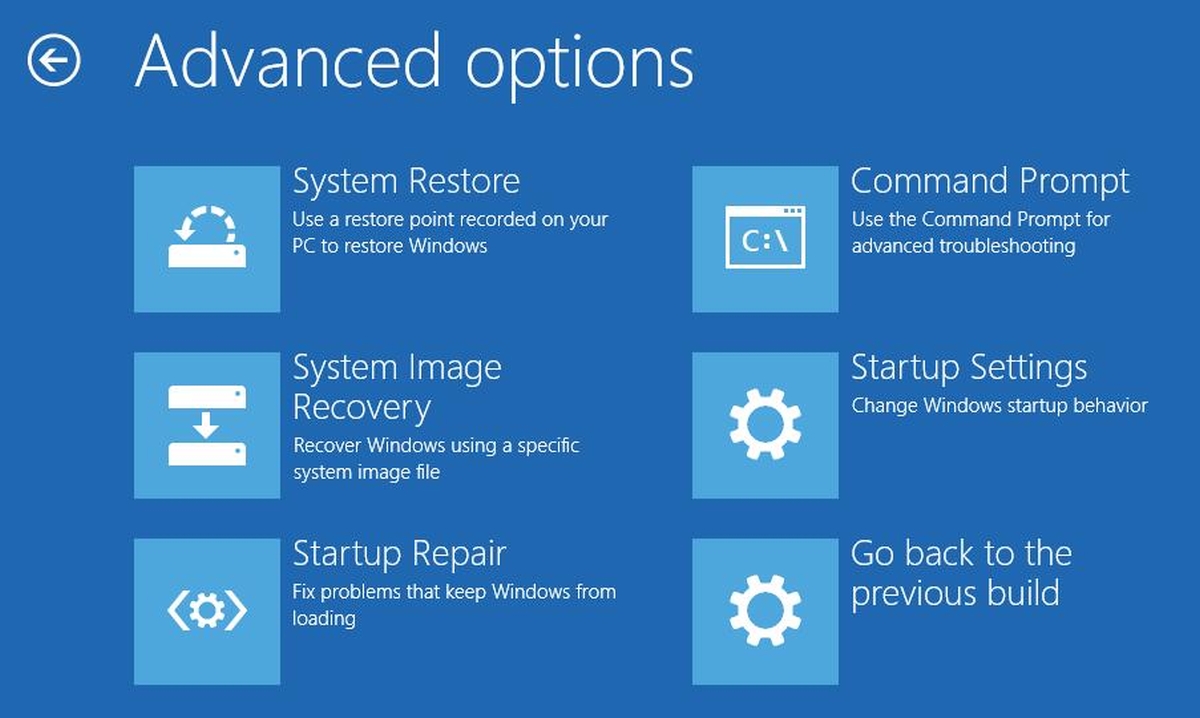
ไม่ได้ติดตั้งระบบปฏิบัติการ
หากคุณไม่ได้ติดตั้งระบบปฏิบัติการคุณต้องใช้ก้าน USB ที่มี Windows 10 อยู่ ไม่ยากที่จะซื้อ แต่คุณจะต้องใช้คอมพิวเตอร์ที่ใช้งานได้
เชื่อมต่อกับพีซีของคุณและเปิดใช้งาน ตรวจสอบให้แน่ใจว่าพีซีบู๊ตจากไดรฟ์ USB คุณสามารถตรวจสอบและเปลี่ยนลำดับการบู๊ตจาก BIOS เมื่อคุณบูตไปที่หน้าจอติดตั้งสำหรับ Windows 10 คุณจะเห็นตัวเลือกซ่อม คลิกมัน
ตัวเลือกการซ่อมแซมจะพาคุณไปยังหน้าจอตัวเลือกการเริ่มต้นขั้นสูงเดียวกันกับที่คุณได้รับและตัวเลือกพรอมต์คำสั่งคือที่ที่ควรจะเป็น
จาก Command Prompt คุณจะมีสถานะปกติสาธารณูปโภคที่มีให้ในการกำจัดของคุณ ตัวอย่างเช่นคุณสามารถใช้ Diskpart เพื่อจัดรูปแบบและแบ่งพาร์ติชันไดรฟ์ของคุณ หากคุณพยายามกู้ไฟล์จากฮาร์ดไดรฟ์คุณสามารถใช้พรอมต์คำสั่งเพื่อทำเช่นนั้น













ความคิดเห็น